Компьютер не видит телефон
Владельцы смартфонов часто задают вопрос, почему ПК не видит телефон через usb и создаёт неудобства при использовании? В настоящее время большая часть населения ходит с Android, поэтому в статье рассмотрим причины, методы, решения проблем подключения телефона к ПК. Некоторые пункты можно отнести не только к мобильным телефонам, но и к планшетам, а также к устройствам с другими операционными системами.
Для того чтобы побыстрее выяснить причину, по которой смартфон не распознается во время соединения с ПК, нужно вспомнить как он работал раньше. Были ли проблемы с распознаванием или нет? Предпринимали вы какие-то действия со своим телефоном или компьютером, после чего возникли проблемы?
Если владелец купил устройство на системе Android, и оно не распознается на ПК с Windows XР. А старый смартфон, на такой же системе, работал без проблем, нужно обновить ПО, например драйвер телефона. В некоторых случаях может помочь, банальная очистка кэша компьютера и т.п. Затем выполнить перезагрузку компьютера и ваше устройство должно отображаться.
Теперь разберёмся с проблемой, когда Windows не видит телефон через usb, и не всплывает окно с информацией о подключении. Данное решение подходит практически ко всем версиям Android, рассмотрим возможные варианты:
- убедитесь, что устройство не заблокировано буквенным или цифровым защитным кодом. Необходимо чтобы он был разблокирован, так вы сможете видеть все документы и файлы;
- посмотрите, появляется ли окно с информацией о подключении на телефоне при подключении андроид через кабель. Это видно по значку usb, где указано как именно подключён телефон;
- есть разные режимы подключения, PTP – камера, usb-носитель, хранение или загрузка данных, для зарядки и т.д. Если у вас работает usb-модем, нужно его отключить так как не сможете видеть телефон в проводнике. Выполнить это можно убрав значок usb-модем в уведомлениях или перейти в раздел настроек, выбрать «Подключения» либо параметр, отвечающий за «Мобильную точку доступа» и «Еще», либо что-то в таком роде (у разных моделей телефонов название может изменяться например, «Беспроводные Сети», но принцип тот-же).
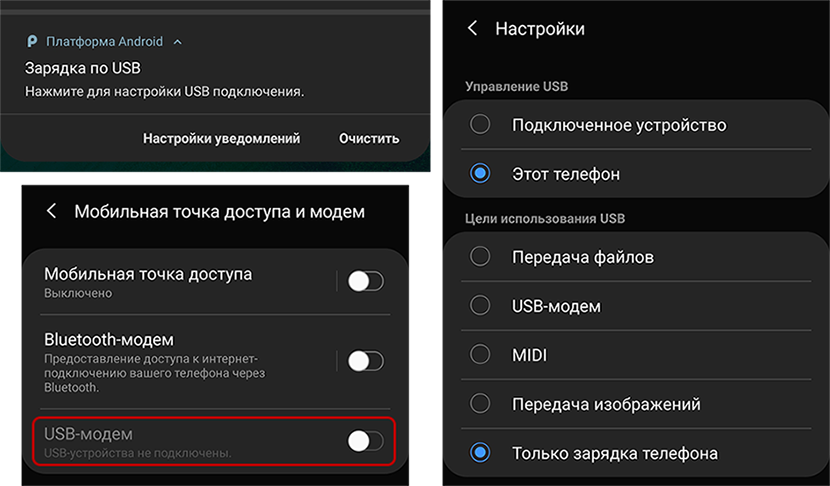
В системе андроид есть множество различных режимов подключения к ПК, даже такой, как подсоединение камеры (PTP), но самым востребованным в использовании считают Mass Storage (хранение данных). Режим быстро передаёт данные и легко активируется через всплывающие окно.

Как исправить, если компьютер не видит подключенный по USB телефон — дополнительные методы
Если ваш телефон не подключается по USB к компьютеру с возможностью передачи данных, а только заряжается, попробуйте следующие методы исправить проблему.
Проверка работы телефона (MTP устройства) в диспетчере устройств
- Откройте диспетчер устройств на компьютере с Windows 10, 8.1 или Windows 7, когда телефон подключен. Для открытия диспетчера устройств можно нажать клавиши Windows+R на клавиатуре, ввести devmgmt.msc и нажать Enter. Windows — это клавиша с эмблемой ОС.
- Посмотрите, есть ли в диспетчере устройств устройство с именем MTP (MTP Device, MTP-Устройство) или именем вашего телефона (может находиться в разделе «Переносные устройства).
- Если есть, дважды нажмите по нему, перейдите на вкладку «Драйвер», нажмите «Обновить драйвер» — «Выполнить поиск драйверов на этом компьютере» — «Выбрать из списка доступных драйверов на компьютере» и посмотрите список. Если в нем более одного совместимого устройства, попробуйте выбрать не тот драйвер, который установлен в настоящий момент, обычно нужно выбрать «USB-устройство MTP».
- Если никаких новых устройств в диспетчере при отключении и подключении телефона по USB не появляется, это еще один довод в пользу проблем с кабелем, разъемом на телефоне или компьютере.
Подробнее на эту тему, если устройство отображается в диспетчере устройств с восклицательным знаком, в отдельной инструкции Неправильная секция установки службы в этом INF-файле MTP.
Безопасный режим Android, режим разработчика драйверы материнской платы и другие нюансы
Помимо прочего в случае возникновения рассматриваемой проблемы, обратите внимание на следующие моменты:
- Включите режим разработчика на Android, а затем в параметрах разработчика включите отладку по USB и, отдельно, найдите в настройках для разработчика пункт КонфигурацияUSB по умолчанию и установите режим «Передача файлов». Здесь может быть полезно: Как включить отладку по USB на Android.
- Если вы пользовались режимом USB-модема на телефоне, в настройках (обычно в разделе «Подключения» или «Сеть и Интернет» — «Точка доступа и модем») выключите опцию «USB-модем».
- Если телефон перестал быть виден после переустановки или обновления Windows, установите оригинальные драйверы материнской платы, чипсета с сайта её производителя или с сайта производителя ноутбука, если у вас ноутбук.
- Попробуйте перезагрузить ваш Android телефон в безопасном режиме. Если после этого он стал виден при подключении на компьютере, то вероятнее всего, причина в каких-то сторонних приложениях, чаще всего, связанных с защитой, контролем и аналогичных.
- Попробуйте использовать встроенное устранение неполадок в Windows: зайдите в Панель управления — Устранение неполадок — Оборудование и звук — Настройка устройства (в последних версиях Windows 10 пункт отсутствует).
- Если существует такая возможность, попробуйте подключить телефон к другому компьютеру. Если там он тоже не виден, опять же дело скорее всего в кабеле или разъеме. Причем разъем на телефоне может перестать функционировать для передачи файлов просто из-за попадания грязи или воды с последующим окислением контактов.
- Также могут помочь (а могут и создать проблемы с другими USB накопителями, так что беритесь лишь в том случае, если готовы к этому) способы, касающиеся очистки драйверов из инструкции Компьютер не видит флешку по USB.
Если ни один из вариантов не помогает решить проблему, а компьютер все также не видит ваш Android смартфон, опишите ситуацию в комментариях: что делалось, после чего появилась проблема, как ведет себя ваше устройство при подключении по USB, проверен ли кабель с другим телефоном, а проблемное устройство на другом компьютере — я постараюсь помочь.
Так почему же компьютер не видит телефон через USB, но заряжается – аппаратные причины
1. Повреждён кабель USB. Очень часто бывает, что причиной указанной дисфункции является повреждение самого USB-кабеля. Кабеля малоизвестных или «нонейм» производителей не обладают большим запасом прочности, и могут выйти из строя буквально через пару месяцев с начала эксплуатации, а как результат компьютер не определит подключенный телефон.

Проверьте повреждён ли кабель USB
Кроме того, даже самые надёжные кабеля от мировых брендов подвержены стохастическим повреждениям – их могут случайно повредить при использовании, могут погрызть домашние животные или испортить дети. Потому, первым делом осмотрите ваш USB-кабель на вероятность механических повреждений, и, при внешней сохранности кабеля, попробуйте с его помощью подключить ваше устройство к другому компьютеру. Если устройство не распознаётся на другом ПК – попробуйте заменить шнур.
2. Повреждён порт USB на компьютере. Используемые в компьютере USB-порты также подвержены различным механическим повреждениям, включая повреждение контроллера USB, а также южного моста материнской платы. Попробуйте вставить кабель в другой разъём USB, если же это не помогло исправить подключение телефона к ПК, следуйте дальнейшим советам.

Проверьте повреждён ли порт USB на компьютере
3. Повреждено гнездо для подключения кабеля на телефоне. Не попадали ли в гнездо смартфона вода и не повреждено ли оно? Если да, то необходима его замена.
4. Попробуйте вытащить аккумулятор. По отзывам некоторых пользователей, у которых тоже была проблема с тем, что компьютер не видел телефон через Ю-ЭС-БИ, помогло изъятие батареи из смартфона.
Выключите аккумулятор, вытяните из него батарею на несколько секунд, затем верните её назад, и обратно включите своё устройство.
Если ничего вам не помогает исправить данную проблему, тогда опишите свою ситуацию. Что вами уже сделано, и что происходит с вашим Android устройством при USB подключении гаджета к PC в комментариях, постараюсь помочь не только я, но и все кто столкнулся с данной проблемой.
Телефон не подключается, но идёт его зарядка
Попробуйте подключить телефон через другой USB порт. Если у вас есть совместимый USB-кабель от другого устройства, попробуйте подсоединить устройства с его помощью. Проблема с кабелем также нередко оказывается причиной описанной ситуации.
Нет ли повреждений у разъема прямо на телефоне? К примеру, не попадал ли он в воду. Если так и разъём окончательно вышел из строя, то нужна его замена. Еще одним вариантом решения этой проблемы — выключить экономию энергии в диспетчере устройств для Generic USB-концентратора.
Если никакие другие решения не работают, ваш телефон, который не видит компьютер через USB, может иметь внутренние проблемы аппаратных средств.
Почему компьютер не видит телефон
Нередко клиенты приходят к мастеру с проблемой отсутствия реакции ноутбуков или ПК на их смартфоны. Все как один говорят мастеру: «Компьютер не распознает телефон». Работник СЦ успокаивает клиента и отправляет домой, убеждая в том, что не нужно паниковать. Это не такая серьезная поломка, поскольку она легко решается.
Из практики многих сервисных центров выделю распространенные поломки, из-за которых компьютер не видит телефон:
- Неисправность USB-разъема на ПК или на телефоне, групп гнезд или USB-контроллера.
- Неустановленный драйвер или сбой в его работе (необходима переустановка драйвера).
- Возможно, используете неприспособленный кабель для передачи данных по USB.
- Установлена неправильная версия драйвера.
- Неверно выбраны параметры в настройках смартфона.
- В системе мобильника «проживают» вирусы. Программы защиты определяют это и не допускают подключения.
Почему компьютер не видит телефон, но заряжает? Аппаратная ошибка не исключена. Она может быть спровоцирована такими причинами, как:
- Поврежденный кабель.
Неработоспособность часто зависит от поврежденного кабеля. Провод от неизвестных компаний не отличается прочностью, поэтому выходит из строя спустя несколько месяцев.
- Неисправный разъем для подключения USB.
USB-коннекторы на материнке или корпусе нередко портятся. Часто сталкивался с этой проблемой. Сами не лезьте ко «внутренностям» компьютера, чтобы не спровоцировать еще большие проблемы. Передайте аппарат в сервисный центр для замены. Как определить неработающее гнездо? Выполните поочередное подключение в другие разъемы.
- Поврежденный USB-порт на смартфоне.
Вспомните, падал ли телефон на пол, не попадала ли в разъем вода. Порт вечно работать не в состоянии, поэтому выходит из строя.
Комп не видит телефон? Тогда определите виновника проблемы. Вспомните проделанные ранее действия. Важно определить причинно-следственную связь. Представленные решения помогут понять, где искать поломку — в смартфоне или ПК:
- Подергайте кабель в месте подключения. Проблема отсутствия видимости может крыться в заломах на проводе.
- Важно убедиться в работоспособности телефона, чтобы лишний раз не мучать ПК. Попробуйте использовать чужой ноут или ПК, чтобы проверить состояние своего гаджета.
- Последовательное подключение в другие входы поможет выявить неисправный.
Проблема дисконнекта не всегда аппаратная. ОС тоже может «заболеть».
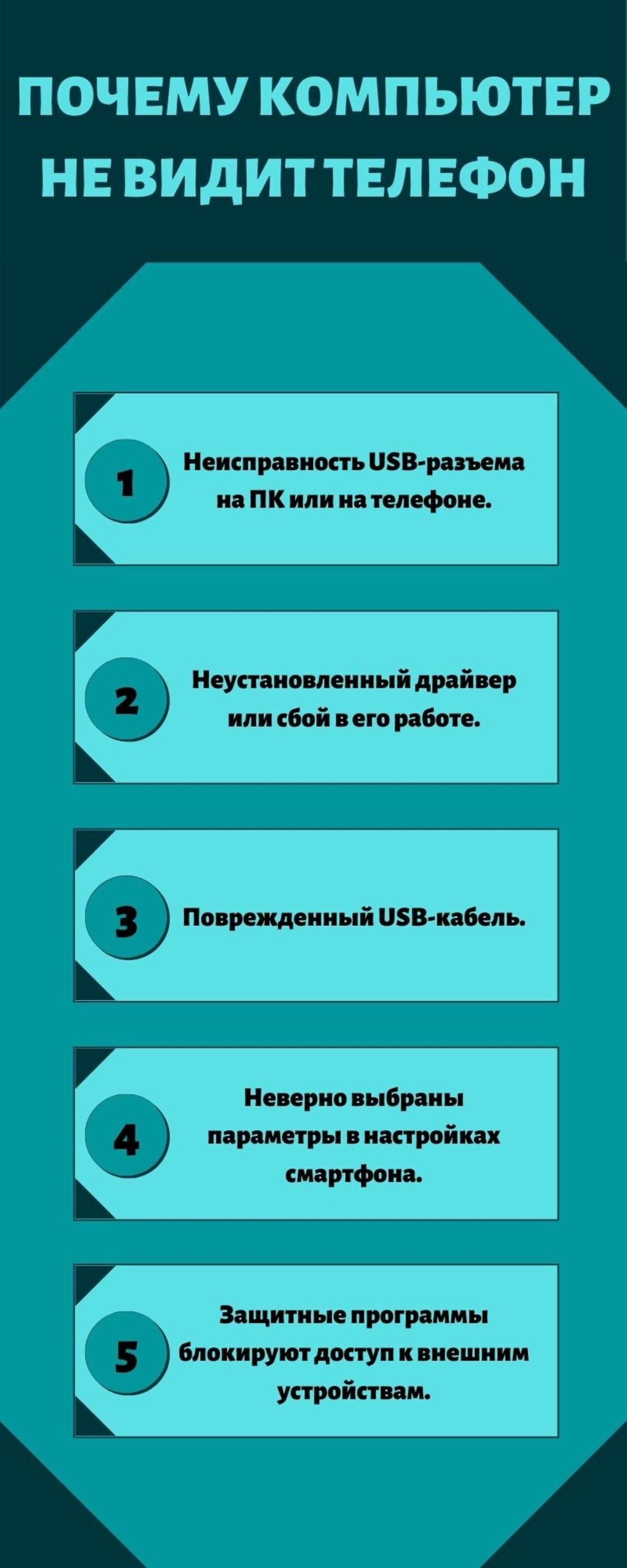
Почему компьютер не видит телефон: Nur.kz
Выключено отображение устройства в «Проводнике»
Причиной того, что ноутбук «не видит» подключенный смартфон, может быть блокировка на вашем гаджете. Ее необходимо снять путем введения графического ключа, пароля или отпечатка пальца.
Если ваш компьютер не может обнаружить смартфон при подключении через USB-кабель, проверьте сначала сам провод и порт. Если с ними все в порядке, переходите к проверке программных причин. Часто исправить неполадку помогает банальная перезагрузка обоих устройств.











